Notificaciones retrasadas en Telegram en iPhone: solución
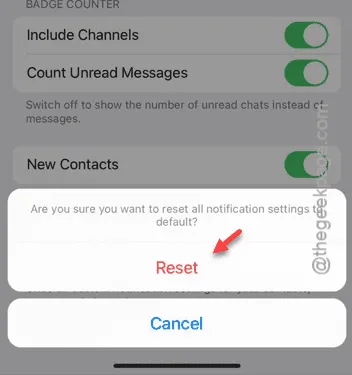
¿Las notificaciones de Telegram tardan demasiado en llegar? Algunos usuarios de Telegram se han quejado de este problema: las notificaciones de mensajes parecen llegar muy tarde después de que se entrega el mensaje real. No te preocupes. Esta es una función del iPhone que envía la notificación más tarde en un formato de grupo para que no te bombardeen con alertas y señales en pantalla continuas.
Solución 1: dejar la aplicación Telegram en funcionamiento
Una de las soluciones más sencillas para esto es dejar la aplicación Telegram ejecutándose en segundo plano.
Paso 1 – Simplemente abre la aplicación Telegram y déjala ejecutarse en segundo plano.
Paso 2 – Mientras la aplicación esté abierta en segundo plano, puedes continuar con tus tareas normales.
Paso 3 – De esta manera, cada vez que llegue un mensaje a tu cuenta de Telegram, las notificaciones aparecerán en tu iPhone instantáneamente.
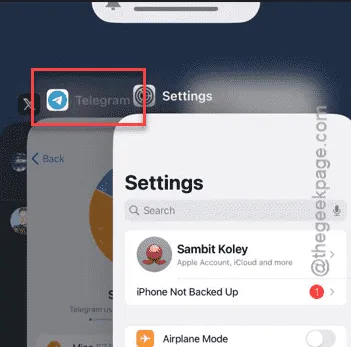
Comprueba si estás recibiendo las alertas de notificación o no.
Solución 2: Desactive el modo de bajo consumo
Cuando tu iPhone tiene poca batería, el sistema de notificaciones también se restringe.
Paso 1 – Entonces, abra la ventana Configuración y cargue la configuración de “ Batería ”.
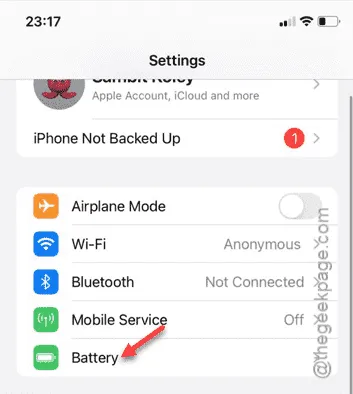
Paso 2 – Desactiva el “ Modo de bajo consumo ” allí.
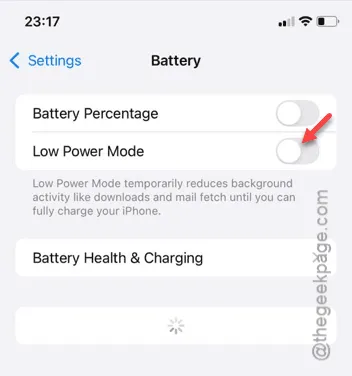
Mientras el modo de bajo consumo esté desactivado, las notificaciones de Telegram deberían funcionar correctamente.
Solución 3: Restablecer todas las notificaciones de Telegram
Telegram te permite restablecer todos sus parámetros de notificación a la configuración predeterminada.
Paso 1 – Abra la aplicación Telegram .
Paso 2 – Luego, abre la “ Configuración ” de Telegram.
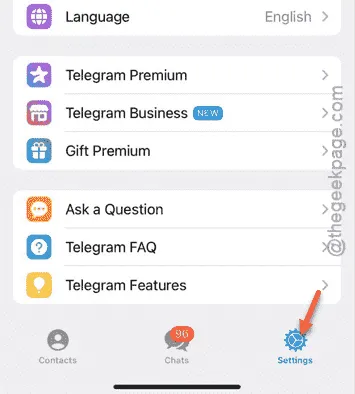
Paso 3 – Vaya a la opción “ Notificaciones y Sonidos ”.
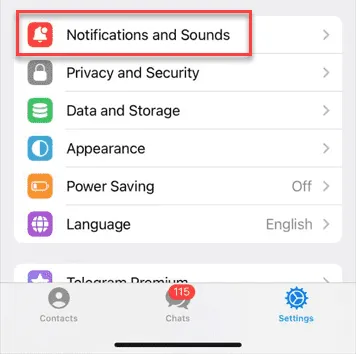
Paso 4 – A continuación, desplácese hacia abajo y toque la opción “ Restablecer todas las notificaciones ”.
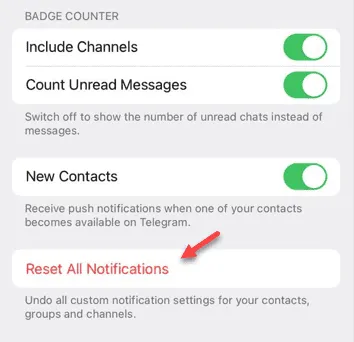
Paso 5 – Telegram te pedirá confirmación. Pulsa “ Restablecer ”.
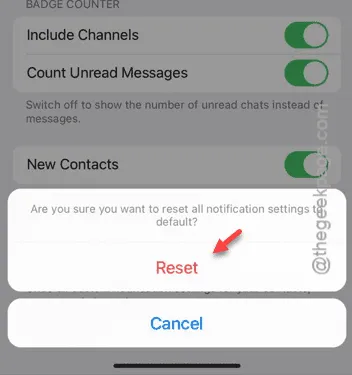
Después de restablecer todas las notificaciones, todo debería volver a la normalidad.
Comprueba si las notificaciones de Telegram se muestran correctamente o no.
Solución 4: Habilite la actualización de aplicaciones en segundo plano
Si no se permite que Telegram se ejecute en el patio trasero, los mensajes y las notificaciones posteriores se retrasarán.
Paso 1 – Abra rápidamente la página de Configuración .
Paso 2 – A continuación, vaya al sector “ Aplicaciones ”.
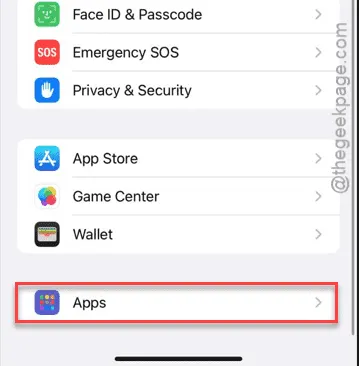
Paso 3 – En esa página de aplicaciones, busque la aplicación “ Telegram ” y ábrala.
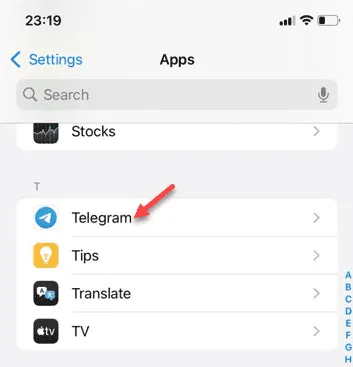
Paso 4 – Habilita el modo “ Actualización de aplicaciones en segundo plano ” para Telegram.
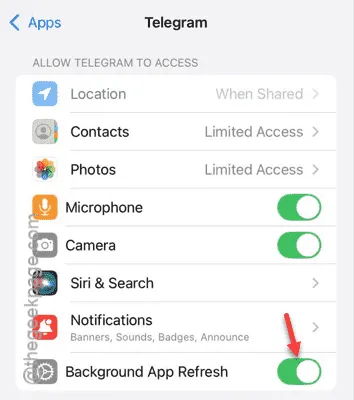
Después de implementar este cambio, el sistema de notificaciones de Telegram funcionará correctamente. Comprueba si esto funciona.



Deja una respuesta